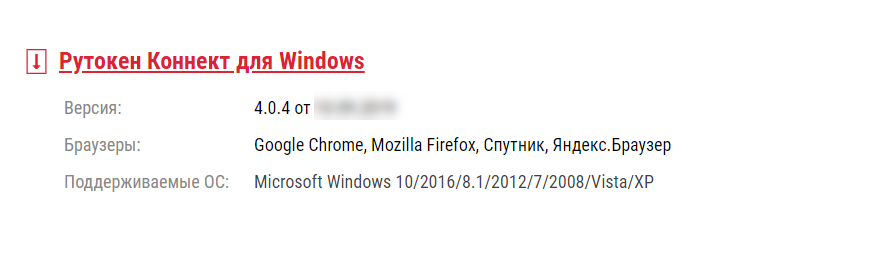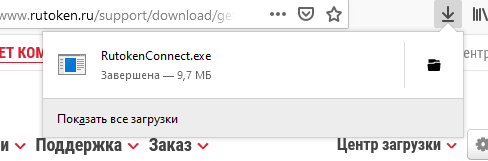...
Если каких-либо компонентов в системе нет (окно для выбора сертификата не открылось), то перейдите в раздел Вход в личный кабинет юридического лица на сайте nalog.ru#Настройка компьютера и браузера для входа в личный кабинет юридического лицаru.
Если все необходимые компоненты есть в системе, то в браузере откроется окно для выбора сертификата.
...
Если вы еще не открыли страницу для входа в личный кабинет и не подключили Рутокен к компьютеру, то выполните первые два этапа из раздела Быстрый вход в личный кабинет юридического лица. В результате откроется страница Личный кабинет юридического лица.
...
Для продолжения настройки перейдите в необходимый подраздел:
Настройка браузера Google Chrome
...
1) В разделе Вход в личный кабинет с помощью сертификата ЕГАИС на аппаратном ключе щелкните по ссылке Загрузить.
2) На странице Рутокен Коннект щелкните по ссылке Рутокен Коннект для Windows.
3) Дождитесь окончания процесса загрузки.
4) В нижнем левом углу окна браузера щелкните по названию файла.
5) В окне Рутокен Коннект нажмите на кнопку [Установить].
6) Дождитесь окончания процесса установки.
7) Если сертификат Головного Удостоверяющего Центра не установлен, то на экране отобразится окно для подтверждения установки сертификата. Нажмите на кнопку [Да].
8) Если сертификат удостоверяющего центра Минкомсвязи не установлен, то на экране отобразится окно для подтверждения установки сертификата. Нажмите на кнопку [Да].
9) После завершения процесса установки нажмите на кнопку [Закрыть].
10) В строке браузера с расширениями щелкните по значку .
11) Щелкните по строке Добавлено новое расширение (Адаптер Рутокен Коннект).
12) Нажмите на кнопку [Включить расширение].
13) Щелкните по строке Добавлено новое расширение (Адаптер Рутокен Плагин).
14) Нажмите на кнопку [Включить расширение].
15) Перезапустите браузер.
...
17) Если открылось окно для выбора сертификата, то браузер настроен, и вы можете перейти к выполнению третьего этапа, описанного в разделе Быстрый вход Вход в личный кабинет юридического лица на сайте nalog.ru.
18) Если этого не произошло, то перейдите в раздел Вход в личный кабинет юридического лица на сайте nalog.ru#Ручная настройка компьютера и браузера для входа в личный кабинет юридического лицаru.
Настройка браузера Mozilla Firefox
...
1) В разделе Вход в личный кабинет с помощью сертификата ЕГАИС на аппаратном ключе щелкните по ссылке Загрузить.
2) На странице Рутокен Коннект щелкните по ссылке Рутокен Коннект для Windows.
3) В окне Открытие "RutokenConnect.exe" нажмите на кнопку [Сохранить файл].
4) Дождитесь окончания процесса загрузки.
5) Для запуска процесса установки щелкните по названию файла.
6) В окне Рутокен Коннект нажмите на кнопку [Установить].
7) Дождитесь окончания процесса установки.
8) Если сертификат Головного Удостоверяющего Центра не установлен, то на экране отобразится окно для подтверждения установки сертификата. Нажмите на кнопку [Да].
9) Если сертификат удостоверяющего центра Минкомсвязи не установлен, то на экране отобразится окно для подтверждения установки сертификата. Нажмите на кнопку [Да].
10) После завершения процесса установки нажмите на кнопку [нажмите Закрыть]. В результате программа Рутокен Коннект будет установлена. После этого установите расширение для браузера Адаптер Рутокен Коннект.
...